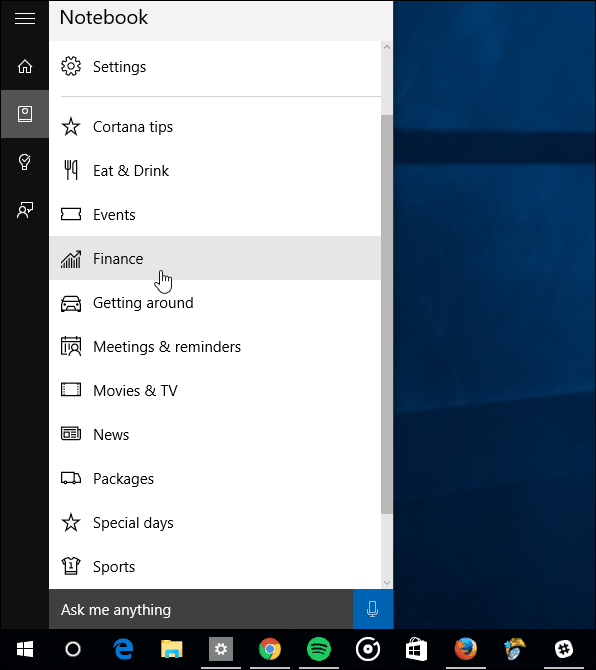Kaip blokuoti skelbimus „Google Chrome“.
„Google“ Chromas „Chrome“ "Google" Herojus / / April 02, 2023

Paskutinį kartą atnaujinta

Ar skelbimai trikdo jūsų naršymą? Atsisveikinkite su nepageidaujamais skelbimais „Google Chrome“ naudodami šį greitą ir paprastą vadovą.
Ar pavargote matyti erzinančius skelbimus kiekvienoje lankomoje svetainėje? Norite greitesnio ir švaresnio naršymo, nesiblaškydami dėl iššokančiųjų langų ir reklamjuosčių?
Turite tik vieną parinktį – laikas blokuoti skelbimus. Tai padės pagerinti tinklalapio įkėlimo greitį ir našumą bei apsaugoti jūsų privatumą nuo sekimo (ar kenkėjiškų) skelbimų.
Naudodami „Google Chrome“ galite blokuoti skelbimus keliais skirtingais būdais. Geriausias būdas yra naudoti skelbimų blokavimo plėtinį arba VPN paslaugą, kad atliktumėte darbą.
Jei norite blokuoti skelbimus „Google Chrome“, atlikite toliau nurodytus veiksmus.
Kaip blokuoti skelbimus naudojant skelbimų blokavimo plėtinį
Greičiausias būdas blokuoti skelbimus „Google Chrome“ yra naudoti plėtinį, kuris išfiltruoja nepageidaujamą turinį, kol jis pasiekia jūsų įrenginį. Šiuo tikslu yra daug plėtinių, tačiau vienas iš geriausių (ir mūsų rekomendacija) yra
„uBlock Origin“ yra nemokamas atvirojo kodo plėtinys, blokuojantis skelbimus, stebėjimo priemones, kenkėjiškų programų domenus ir dar daugiau, turėdamas minimalų poveikį jūsų sistemos ištekliams. Tai leidžia kurti pasirinktines taisykles ir filtrus konkrečioms svetainėms ar elementams.
Norėdami naudoti „uBlock Origin“ su „Google Chrome“, atlikite šiuos veiksmus:
- Savo kompiuteryje arba „Mac“ kompiuteryje atidarykite „Google Chrome“.
- Aplankykite „uBlock Origin“ plėtinio puslapis „Chrome“ internetinėje parduotuvėje.
- Spustelėkite Pridėti prie „Chrome“..
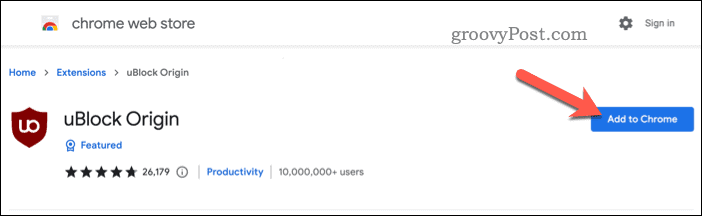
- Kai būsite paraginti, spustelėkite Pridėti plėtinį.
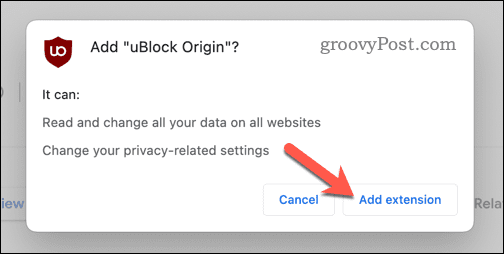
Įdiegus „uBlock Origin“ daugumoje svetainių pradės automatiškai blokuoti skelbimus. Viršutiniame dešiniajame naršyklės lango kampe galite pamatyti jo piktogramą su raudonu skydo simboliu. Galite spustelėti šią piktogramą ir toliau konfigūruoti skelbimus.
Pavyzdžiui, į baltąjį sąrašą galite įtraukti konkrečias svetaines, kurias norite palaikyti, spustelėdami maitinimo mygtuką šalia uBlock Origin piktogramos, kai jose lankotės. Tai leis įkelti skelbimus, bet tik tose svetainėse, kurias įtraukėte į baltąjį sąrašą.
Dauguma skelbimų blokavimo plėtinių veikia panašiai kaip „uBlock Origin“. Jei pasirinksite naudoti kitą skelbimų blokavimo plėtinį, jis turėtų pradėti veikti netrukus po įdiegimo, nors kai kuriais atvejais gali tekti iš naujo paleisti naršyklę.
Kaip blokuoti skelbimus naudojant virtualų privatų tinklą
Virtuali privati paslauga (arba VPN) yra kitas geriausias būdas blokuoti skelbimus „Google Chrome“. VPN užšifruoja jūsų interneto srautą ir nukreipia jį per serverį kitur (jūsų ar kitoje šalyje). Tokiu būdu galite paslėpti savo IP adresą ir vietą nuo svetainių bei reklamuotojų ir apeiti geografinius apribojimus bei cenzūrą.
VPN paslauga taip pat gali blokuoti skelbimus, neleisdama jiems įkelti naršyklėje. Kai kurios VPN paslaugos turi įtaisytuosius skelbimų blokatorius, kurie išfiltruoja nepageidaujamą turinį, kol jis pasiekia jūsų naršyklę.
Viena iš tokių paslaugų yra NordVPN, viena geriausių VPN paslaugų „Windows“ ir „Mac“ vartotojams. „NordVPN“ turi daugiau nei 5000 serverių 60 šalių, prie kurių galite prisijungti vienu paspaudimu. Jame taip pat yra pažangių saugos funkcijų, tokių kaip AES-256 šifravimas, žudymo jungiklis ir „CyberSec“ technologija, kuri blokuoja skelbimus ir kenkėjiškas programas.
Norėdami naudoti „NordVPN“ su „Google Chrome“, atlikite šiuos veiksmus:
- Prisiregistruokite prie NordVPN pirma – kad tai veiktų, jums reikės mokamos prenumeratos.
- Atidarykite „Google Chrome“ ir įdiekite „NordVPN“ plėtinys.
- „Chrome“ internetinės parduotuvės puslapyje, skirtame „NordVPN“, spustelėkite Pridėti prie „Chrome“. mygtuką.
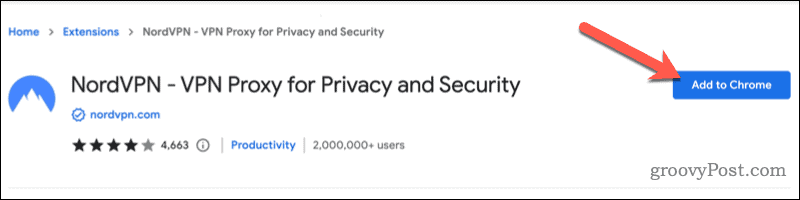
- Spustelėkite Pridėti plėtinį kai paraginta.
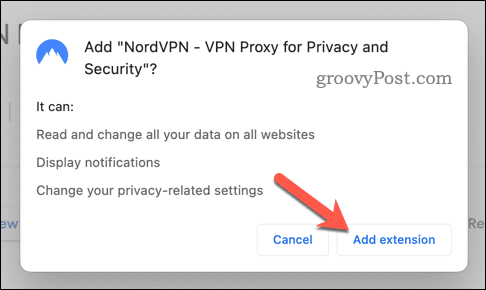
- Įdiegus „NordVPN“ bus rodomas jūsų kompiuteryje Plėtiniai sąrašą. Eiti į Plėtiniai> NordVPN prisijungti.
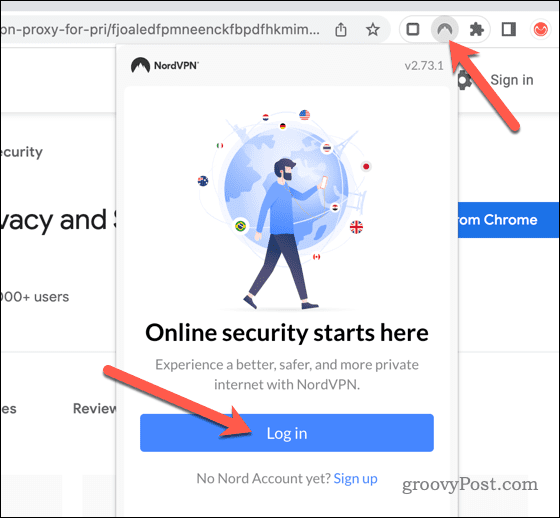
- Prisijungę pasirinkite serverį iš serverių sąrašo (arba leiskite „NordVPN“ automatiškai pasirinkti jums tinkamiausią), tada paspauskite Prisijungti mygtuką.
Prisijungę prie „NordVPN“ serverių turėtumėte pastebėti, kad dauguma svetainių skelbimų blokuojami automatiškai. Jei jų nėra, spustelėkite „NordVPN“ plėtinio piktogramą ir įsitikinkite, kad plėtinio nustatymuose įgalintas skelbimų blokavimas.
Įkyrių skelbimų blokavimas naršyklėje „Chrome“.
Atlikdami anksčiau nurodytus veiksmus, galite greitai blokuoti skelbimus „Google Chrome“. Skelbimų blokavimas yra vienas greičiausių ir geriausių būdų pagerinti naršymą internete. Tai padės apriboti išteklius, reikalingus tam tikriems tinklalapiams įkelti ir blokuoti skelbimus, kurie seka jūsų vietą ir ankstesnę žiniatinklio istoriją arba dar blogiau.
Norite tęsti reikalus? Kiti būdai kad „Chrome“ būtų greitesnis naudoti mažiau skirtukų arba išvalyti naršyklės talpyklą.
Norite visuose įrenginiuose naudoti tuos pačius „Chrome“ nustatymus? Galite prisijungti ir sinchronizuoti „Chrome“ nustatymus į kelis įrenginius, kurie padės tai padaryti.
Kaip rasti „Windows 11“ produkto kodą
Jei jums reikia perkelti „Windows 11“ produkto kodą arba tiesiog jo reikia švariai įdiegti OS,...